Dauerbrennerthema Nummer 1 ist bei uns ja das Backup. Wie erstellt man es? Wie stellt man es wieder her? Hier nun eine Anleitung zur OnePlus Switch App erstellen. Dem Backup Tool für ein OnePlus Backup.

Also gibt es von diversen Herstellern eigene Lösungen. So gibt es den Samsung Smart Switch oder von Huawei die HiSuite. Da wird auf Wunsch alles gesichert. Aber wirklich alles. Neu ist OnePlus Switch, mit dem nicht nur Backups erstellt und wiederhergestellt werden können, sondern auch ein Umzug von oder zum OnePlus mit wenigen Klicks erledigt werden können.
Die Anleitung funktioniert mit allen OnePlus Smartphones.
Was wird benötigt?
- OnePlus Switch
- original OnePlus Ladekabel
Backup erstellen mit OnePlus Switch:
1.) Die App OnePlus Switch installieren, starten und dann unten „Backup and Restore“ auswählen
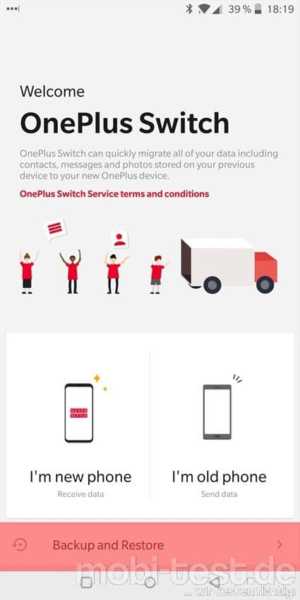
2.) Als nächsten „New Backup auswählen“
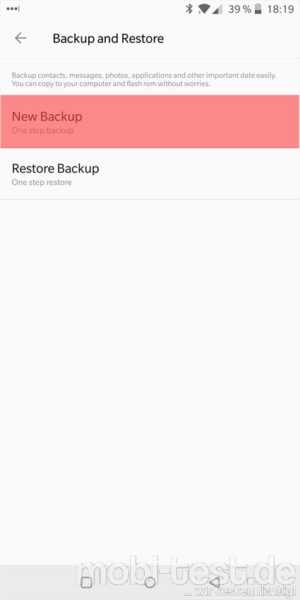
3.) Alles auswählen. Bei Bedarf kann man einzelne Punkte wie z.B. „Applications“ antippen und gezielt einzelne Apps abwählen, die nicht mitgesichert werden sollen. Standardmäßig sind alle ausgewählt. Die jeweiligen Einstellungen werden automatisch mitgesichert.
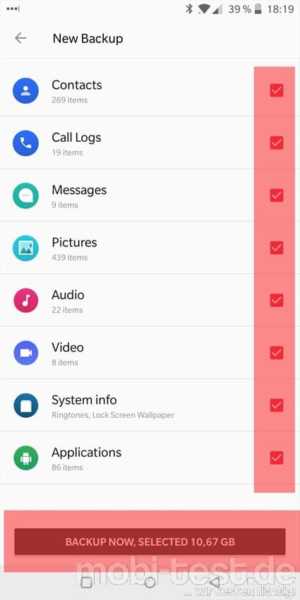
4.) Das Backup wird im internen Speicher des Smartphone erstellt
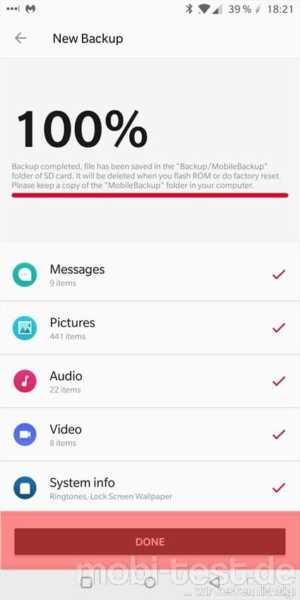
Backup wiederherstellen mit OnePlus Switch:
1.) Die App OnePlus Switch installieren, starten und dann unten „Backup and Restore“ auswählen
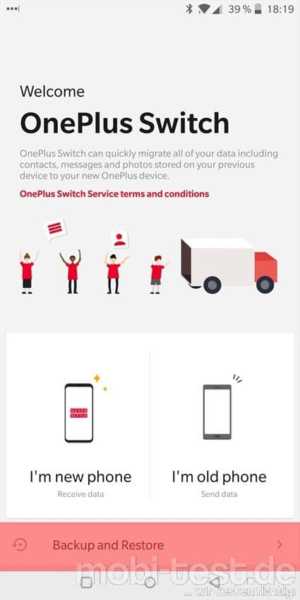
2.) Als nächsten „Restore Backup“ auswählen“
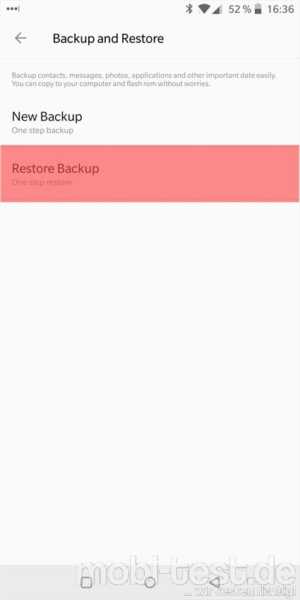
3.) Das wünschte Backup auswählen
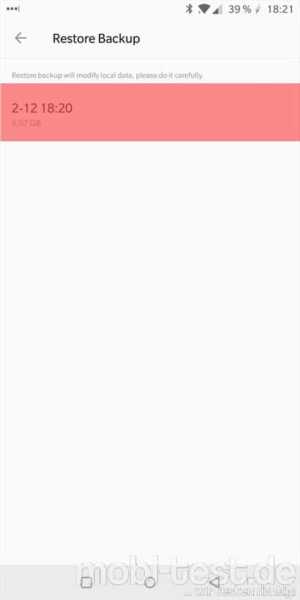
4.) Alle Haken sind schon gesetzt, so dass man direkt unten auf „Restore Now“ tippen kann.
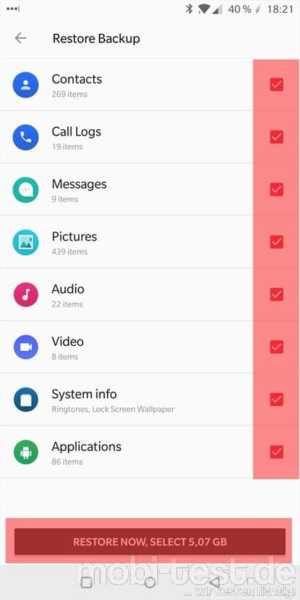
5.) Nach Abschluss der Wiederherstellung empfiehlt sich ein Neustart des Smartphone
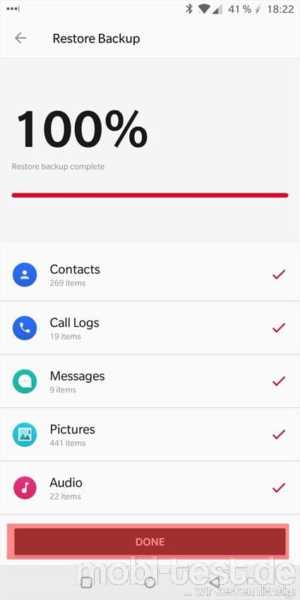




![[Anwendung] Windows Phone 7 Backup Tool wp7-backup-tool](https://mobi-test.de/wp-content/uploads/2011/06/wp7-backup-tool-320x200.jpg)


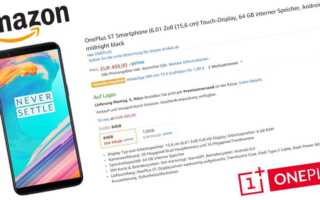
![[Tipps und Tricks] So einfach stellt man ein Backup seines Androiden wieder her Android Backup Anleitung Banner](https://mobi-test.de/wp-content/uploads/2016/08/Android-Backup-Anleitung-Banner-320x200.jpg)
![[Tipps und Tricks] So erstellt man ganz einfach ein Backup seines Androiden Android Backup erstellen](https://mobi-test.de/wp-content/uploads/2016/08/Android-Backup-erstellen-320x200.jpg)

![[Tipps und Tricks] Android auf die Werkseinstellungen zurücksetzen Schritt für Schritt erklärt android-werkseinstellungen-zuruecksetzen-banner](https://mobi-test.de/wp-content/uploads/2016/12/Android-Werkseinstellungen-zurücksetzen-Banner-320x200.jpg)
Hallo Peter,
habe Ihre sehr gut verständliche Anleitung zu OnePlus Switch gelesen.
Pflege derzeit die Daten meines S5 Neo über SmartSwitch und PC, was ich für sehr praktisch halte. Beim Erwerb eines OnePlus 6 muss ich erst einmal alle Daten vom Samsung zum OnePlus hinüberswitchen. Kann es sein, dass ich nicht alle Daten – wie z.B. meinen Outlook-Kalender – kopieren kann?
Vielen Dank im Voraus für Ihre Einschätzung.
Grüße Karl-Heinz
Das ist in der Tat leider so, liegt aber nicht an OnePlus sondern Sicherheitseinschränkungen von Outlook. Hängt vom hersteller ab, ob er den tiefen Zugriff zulässt oder nicht und unter anderem Microsoft lässt es leider nicht zu. Es wird immer etwas Handarbeit übrig bleiben.
Gruß
Peter
Hallo Peter,
kann man mit SmartSwitch die Daten auch auf dem PC zwischenspeichern? Ich frage das deswegen, weil ich mein Telefon zur Reparatur einschicken muss. Dazu soll ich es auf Werkseinstellungen zurücksetzen.
Nach der Reparatur möchte ich wieder alles „in einem Rutsch“ installieren. Zwischenablage soll mein Windows PC sein.
Wenn es nicht geht, hast Du ein anderes Programm zu empfehlen?
Herzlichen Gruß
Andreas
Nein, das mit dem PC als Speicher klappt so nicht. Ist auch nicht vorgesehen. Also prinzipiell nicht. Wobei das eigentlich auch nicht nötig ist, weil dein Google Konto als Backup Speicher herhalten muss, sofern du es in den Einstellungen so aktiviert hast. So mache ich immer den Umzug von Handy A nach B.
Gruß
Peter
Hallo,
kurze Frage, wenn ich ein Backup, w.O. mache und danach das Handy auf zurück setzen mach. Ist das Backup dann auch weg oder?
Das Backup ist leider weg, da es nur lokal gespeichert wird.
Gruß
Peter